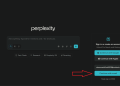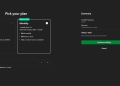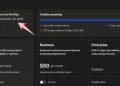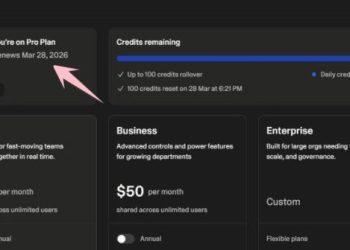Hãy cùng khám phá Magic Media, công cụ đột phá của Canva cho phép bạn tạo hình từ văn bản một cách nhanh chóng và sáng tạo.
| Tham gia kênh Telegram của AnonyViet 👉 Link 👈 |
Tìm hiểu về ứng dụng Canva
Canva là một ứng dụng thiết kế đồ họa và chỉnh sửa hình ảnh, nay đã trở thành công cụ không thể thiếu trên các thiết bị di động. Nó mở ra không gian sáng tạo vô tận với hơn 500 kiểu font chữ khác nhau và hơn 60000 bản mẫu thiết kế không tính phí, được tạo nên bởi những nhà thiết kế hàng đầu thế giới.
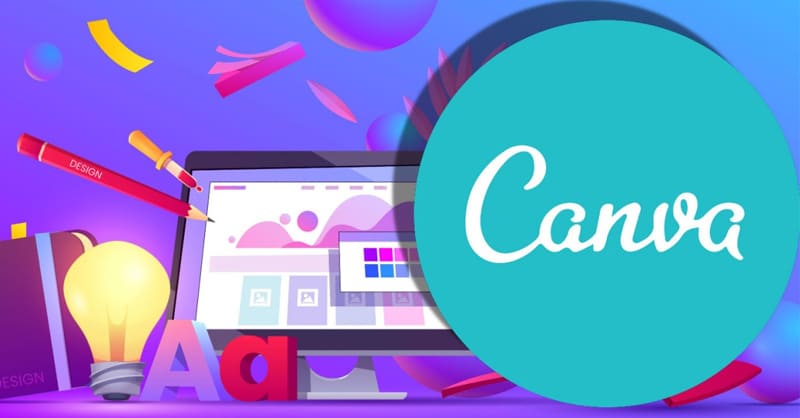
Người dùng giờ đây có thể cài đặt Canva trên đa số các loại smartphone. Ngoài phiên bản miễn phí, Canva còn cung cấp phiên bản Pro (tính phí) với các tính năng nâng cao như loại bỏ nền, hình ảnh động, và điều chỉnh kích thước thiết kế, làm phong phú thêm trải nghiệm thiết kế và chỉnh sửa hình ảnh.
Với việc tích hợp thêm video vào thiết kế, một thư viện hình ảnh đa dạng và khả năng chia sẻ dễ dàng qua các nền tảng mạng xã hội như Instagram, Facebook, và Twitter, Canva ngày càng chiếm được cảm tình và sự ưa chuộng của người dùng khắp mọi nơi.
Canva ra mắt kho công cụ Magic Studio
Canva vừa mới công bố Magic Studio, một bộ sưu tập các công cụ dựa trên AI, mang lại nhiều chức năng thông minh để tối ưu hóa quá trình thiết kế cho người dùng. Magic Studio của Canva bao gồm trên 10 chức năng AI đặc biệt, trong đó có những tính năng nổi bật như:
- Magic Media: Tạo ra hình ảnh hoặc video dựa trên mô tả của người dùng.
- Magic Expand: Phóng to nền ảnh, tương tự như Generative Fill trong Photoshop.
- Magic Edit: Tinh chỉnh các chi tiết trong hình ảnh.
- Magic Eraser: Loại bỏ các đối tượng cụ thể khỏi ảnh.
- Magic Write: Viết lại văn bản.
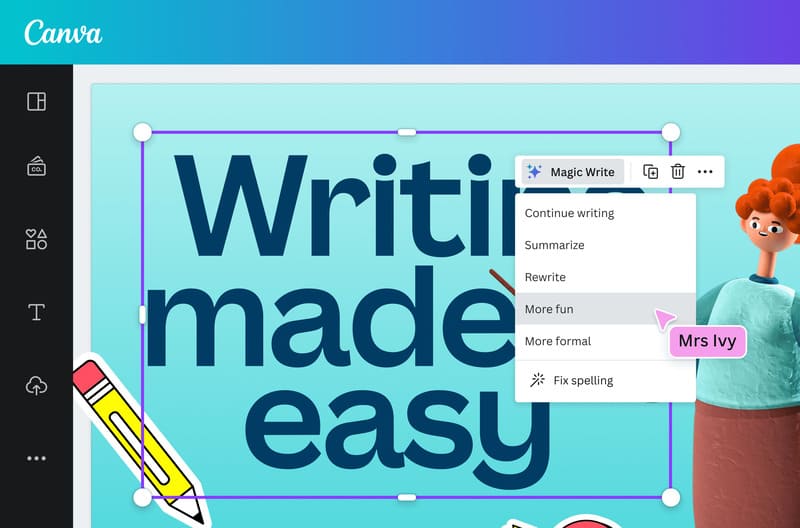
Mọi người dùng của Canva, từ Canva Free, Canva Pro đến Canva Teams, đều có thể truy cập và sử dụng các tính năng của Magic Studio. Những tài khoản cao cấp hơn sẽ có quyền sử dụng thêm nhiều công cụ hơn nữa.
Cách dùng Magic Media trong Canva để vẽ tranh
Bước 1: Vào Canva > Chọn mục App (cột ngoài cùng bên trái) > Tìm kiếm ‘Magic Media’.
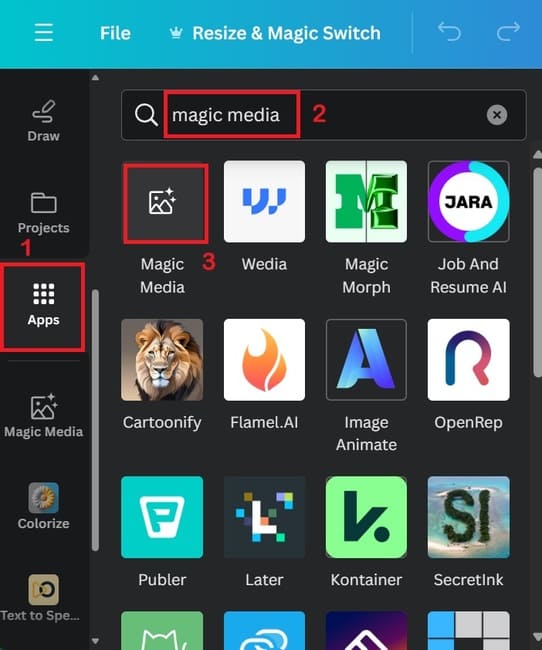
Bước 2: Điền vào ô trống các từ khóa mô tả hình ảnh bạn mong muốn. Việc cung cấp thông tin chi tiết về đối tượng, gam màu, bố cục, nhân vật hay bất kỳ yếu tố nào cần thể hiện sẽ giúp bạn tạo ra hình ảnh phù hợp với mong đợi của mình. Bạn có thể chọn ‘Inspire Me’ nếu chưa nghĩ ra ý tưởng.
Ví dụ: Hãy vẽ cho tôi hình 1 chú mèo đang bơi dưới lòng đại dương, Xung quanh có nhiều cá, sứa và rạn san hô.
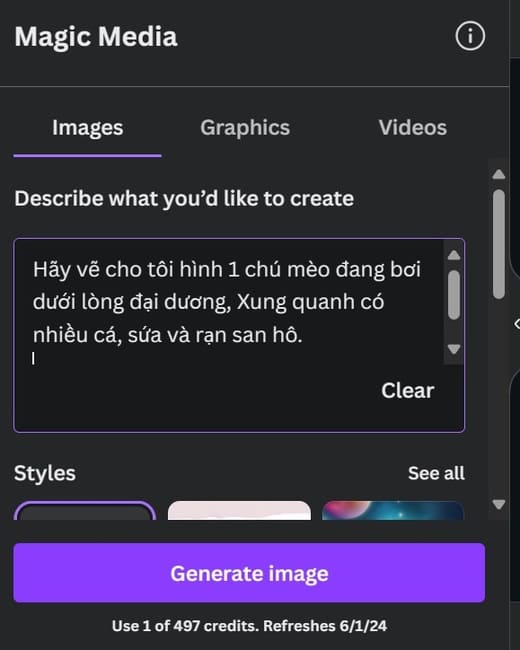
Bước 3: Chọn phong cách tranh yêu thích trong phần Styles
Ví dụ trong hình mình sẽ chọn Anime.
Bước 4: Chọn tỷ lệ khung hình: Bạn có thể chọn:
- Square: Hình vuông
- Landscape: Hình chữ nhật nằm ngang
- Portrait: Hình chữ nhật nằm đứng
Bước 4: Cuối cùng bạn nhấn vào ‘Generate image’ để bắt đầu tạo ảnh
Bước 5: Trong 4 kết quả hiện ra, bạn thích hình ảnh nào thì nhấn vào ảnh đó rồi tiến hành chỉnh sửa hình ảnh với những công cụ chỉnh sửa trên Canva như bình thường.
Nếu không ưng thì bạn có thể bấm ‘Generate again’ để Canva tạo lại 4 kết quả khác. Hoặc bấm ‘Go back’ để quay lại trang điền mô tả.
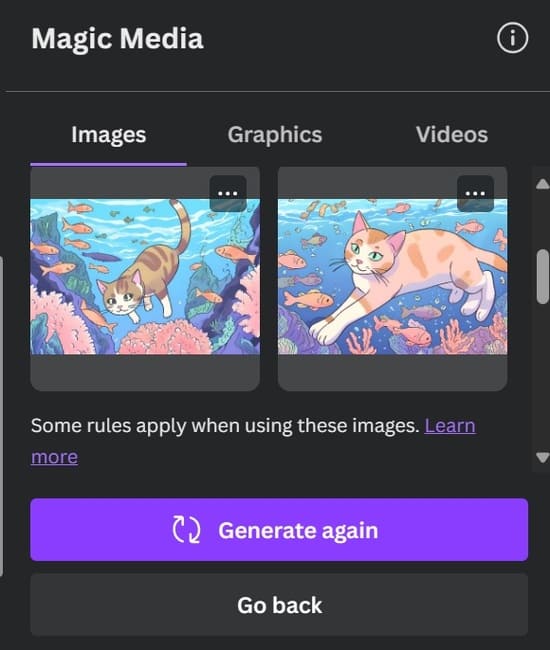
Lời Kết
Với Magic Media từ Canva, mọi ý tưởng đều có thể trở thành hình ảnh một cách nhanh chóng. Bạn thấy công cụ này như thế nào? Cùng chia sẻ với tụi mình biết dưới phần bình luận nha!
Câu hỏi thường gặp
Magic Media trong Canva có miễn phí không?
Magic Media là một tính năng của Canva, và việc truy cập nó phụ thuộc vào loại tài khoản Canva bạn đang sử dụng. Tài khoản Canva Free có thể sử dụng Magic Media nhưng có thể có giới hạn về số lần sử dụng. Tài khoản Canva Pro và Canva Teams có thể có quyền truy cập không giới hạn hoặc nhiều hơn.
Tôi có thể tạo ra những loại hình ảnh nào bằng Magic Media?
Bạn có thể tạo ra nhiều loại hình ảnh khác nhau bằng Magic Media, chỉ cần mô tả chi tiết ý tưởng của bạn. Từ hình ảnh chân dung, phong cảnh, đồ vật cho đến những hình ảnh trừu tượng, khả năng tạo hình của Magic Media khá đa dạng.
Nếu tôi không hài lòng với kết quả tạo ra, tôi có thể làm gì?
Nếu không hài lòng, bạn có thể nhấn “Generate again” để Canva tạo ra 4 kết quả mới dựa trên mô tả ban đầu. Bạn cũng có thể chỉnh sửa lại mô tả của mình để có được kết quả tốt hơn.